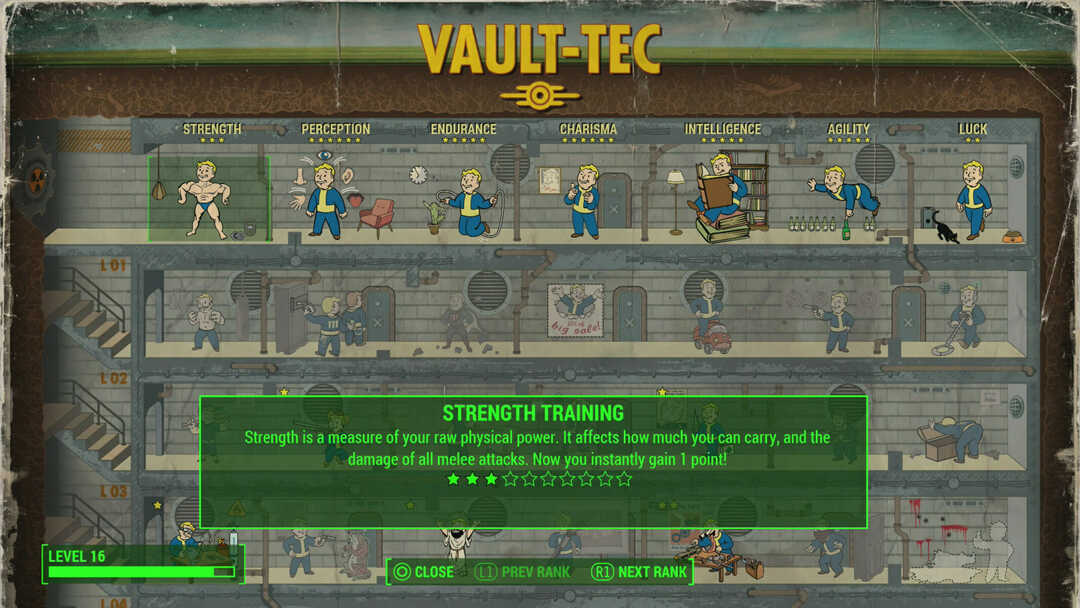- Fallout: New Vegas este încă considerat a fi unul dintre cele mai bune jocuri de rol disponibile pentru PC, în ciuda erorilor sale, cum ar fi nu salvarea corectă a setărilor.
- Pentru a remedia această problemă, puteți începe prin a muta Steam-ul în afara fișierelor de program.
- O altă soluție este să resetați setările jocului, ținând cont că va trebui să faceți o copie de rezervă a oricăror date importante din acesta.
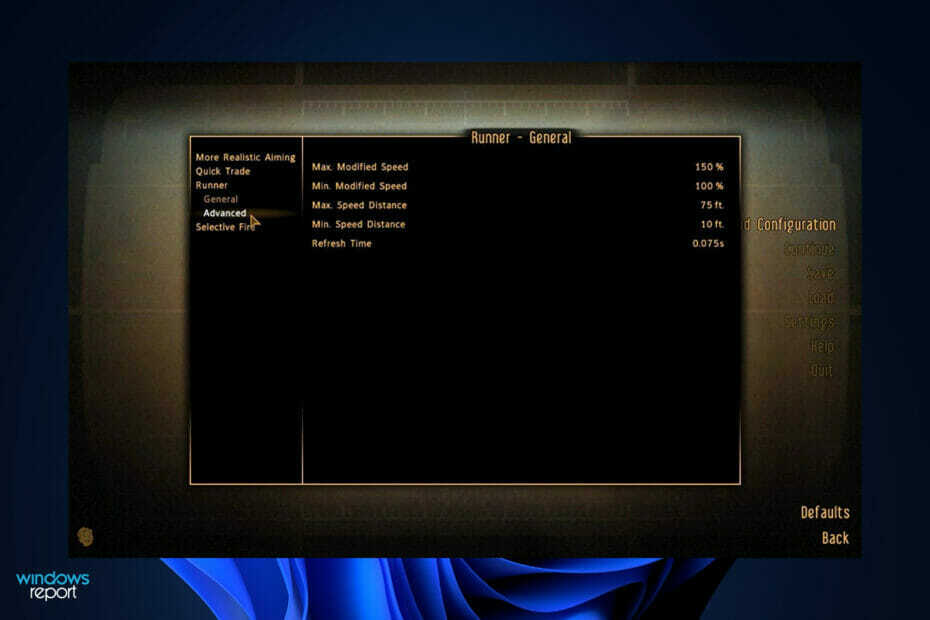
XINSTALAȚI FĂCÂND CLIC PE DESCARCARE FIȘIER
Acest software va repara erorile comune ale computerului, vă va proteja de pierderea fișierelor, malware, defecțiuni hardware și vă va optimiza computerul pentru performanță maximă. Remediați problemele PC-ului și eliminați virușii acum în 3 pași simpli:
- Descărcați Instrumentul de reparare PC Restoro care vine cu tehnologii brevetate (brevet disponibil Aici).
- Clic Incepe scanarea pentru a găsi probleme Windows care ar putea cauza probleme PC-ului.
- Clic Repara tot pentru a remedia problemele care afectează securitatea și performanța computerului.
- Restoro a fost descărcat de 0 cititorii luna aceasta.
În ciuda vechimii sale, Fallout: New Vegas a rezistat testului timpului și este încă considerat a fi unul dintre cele mai bune jocuri de rol disponibile pentru platforma PC astăzi.
Cu toate acestea, încă întâmpină erori, cum ar fi nesalvarea setărilor sau resetarea opțiunii de dificultate. Rețineți că acest ghid se va aplica și pentru Fallout 76 și Fallout 4, deoarece jucătorii au raportat aceleași erori și în aceste ediții.
Chiar și în aceste condiții, multe dintre componentele tehnice ale jocului nu sunt la egalitate cu ceea ce s-ar aștepta majoritatea jucătorilor, iar atât estetica, cât și lupta ar putea fi îmbunătățite.
Din fericire, instalarea unora dintre modurile fantastice create de comunitatea Fallout vă va permite să modificați complet toate aceste aspecte ale jocului dvs. Consultați lista noastră cu cele mai bune moduri Fallout: New Vegas disponibile pentru PC înainte de a vedea cum să remediați problemele de setări.
Care sunt cele mai bune mod-uri Fallout: New Vegas?
Având în vedere faptul că New Vegas este un joc îmbătrânit, cu stabilitate și performanță mai puțin decât ideale, Pregătirea lui pentru modificare este puțin mai dificilă decât pregătirea altor Fallout și The Elder Scrolls titluri. Din fericire, procesul nu consumă prea mult timp sau complex în acest moment.
New Vegas este renumit pentru că se prăbușește cel puțin o dată sau de două ori în timpul fiecărei sesiuni de joc, dar poți evita acest lucru folosind un mod de remediere a erorilor.
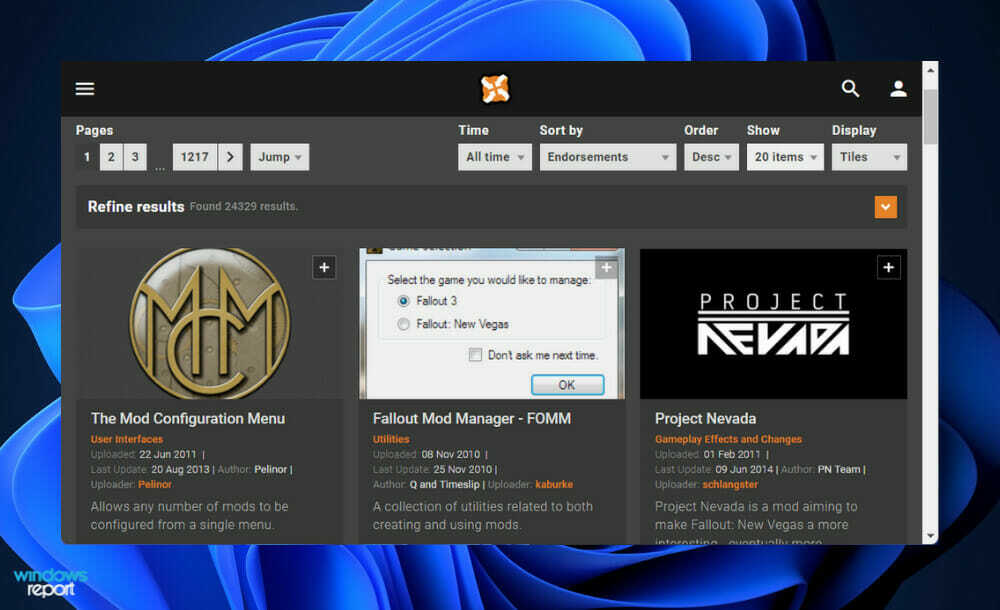
Pe lângă remedierea sutelor de probleme care erau prezente în jocul de bază și în DLC-urile sale, modul NVAC rezolvă și o mulțime de erori care au apărut în ele. Defectele care au fost înlăturate sunt legate în primul rând de joc, deși acest mod a abordat, de asemenea, o serie de probleme de performanță și stabilitate.
FNV Mod Limit Fix este recomandat persoanelor care au plasat comenzi cu sarcină mare deoarece aceasta îmbunătățește semnificativ capacitatea New Vegas de a încărca și de a opera un număr mare de moduri fără întâmpinând orice probleme. În funcție de câte moduri ați încărcat, poate duce și la rate de cadre îmbunătățite.
Rudy ENB este presetat pentru popularul software de injector ENB, care este folosit pentru a schimba iluminarea în jocurile video. Iluminatul din New Vegas a primit o schimbare caldă, roșiatică, care completează locația jocului în Nevada și arată mult mai bine decât jocul original.
Ce pot face dacă setările FNV nu sunt salvate?
1. Schimbați locația bibliotecii Steam
- Navigheaza catre Fișiere de program prin deschiderea unui nou Explorator de fișiere fereastra apoi făcând clic pe Acest PC, urmat de Disc local (C:).
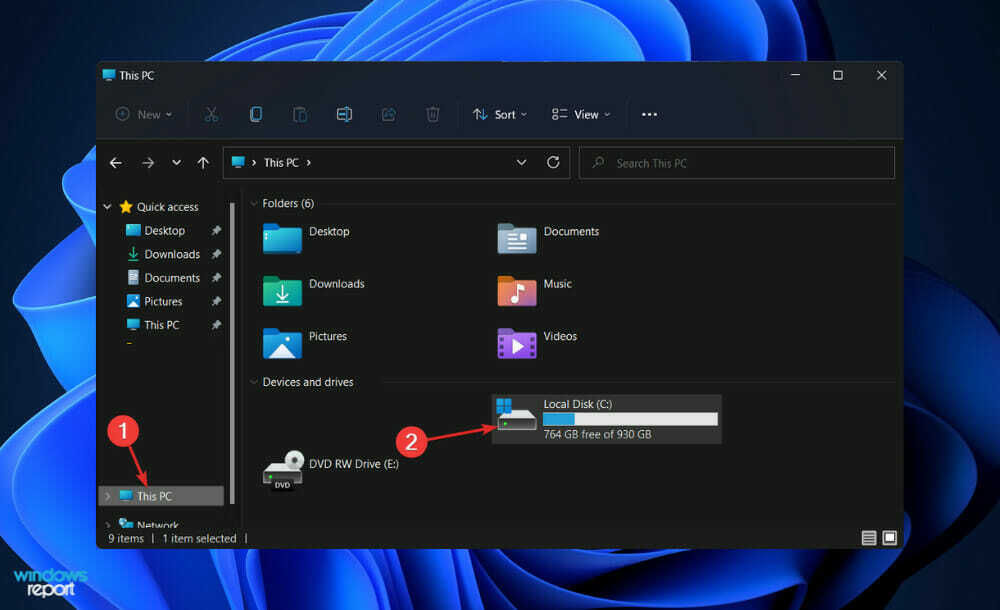
- Acum faceți clic pe Fișiere de program apoi caută Aburi folder, dacă nu îl găsiți, întoarceți-vă și accesați Fișiere de program (x86) si continua. Tăiați folderul făcând clic dreapta pe el și selectând foarfece pictograma, apoi lipiți-o în interiorul C: Disc local. Asta e!
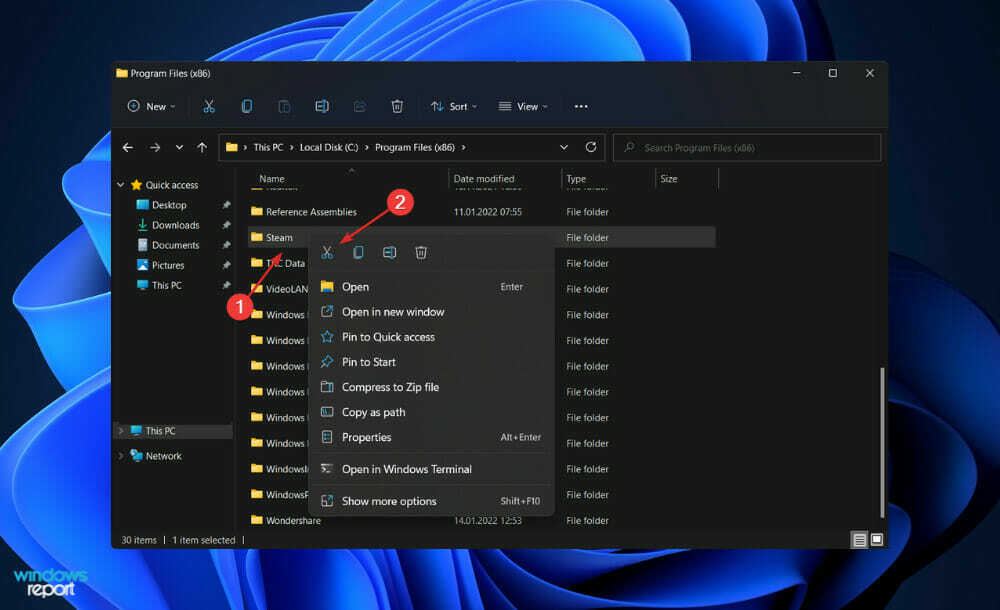
2. Resetați jocul
NOTĂ
Când resetați jocul FNV, toate informațiile care au fost stocate anterior în aplicație vor dispărea și ele. Așadar, înainte de a începe procesul de resetare a aplicației, vă sfătuim cu insistență să faceți mai întâi o copie de rezervă a oricăror date vitale pe care le aveți asupra ei.
- apasă pe Windows tasta + eu pentru a deschide Setări fereastra și faceți clic pe Aplicații urmată de Aplicații și funcții.

- Odată ce sunteți în interiorul Aplicații și funcții fereastră, căutați Fallout: New Vegas joc tastându-l în bara de căutare și faceți clic pe meniul cu trei puncte, urmat de Opțiuni avansate. Dacă doriți să resetați versiunile Fallout 4 sau 76, introduceți numele lor în bara de căutare.
- Derulați în jos până când găsiți Resetați secțiunea, apoi faceți clic pe Resetați buton.
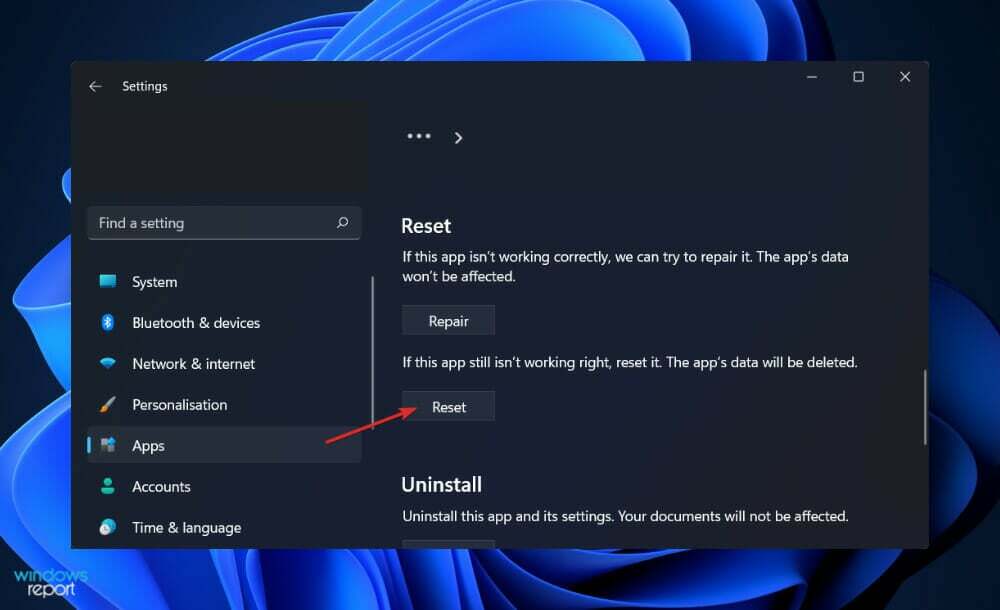
3. Actualizați-vă driverele
- apasă pe Windows tasta + eu pentru a deschide Setări aplicație și faceți clic pe Windows Update din panoul din stânga urmat de Opțiuni avansate pe drumul cel bun.

- Derulați în jos până când găsiți Opțiuni suplimentare apoi faceți clic pe Actualizări opționale.

- Acum faceți clic pe Actualizări de drivere apoi selectați toate actualizările de driver care vi se prezintă și, în sfârșit, faceți clic pe Descărcați și instalați buton.

Deși Windows este adesea responsabil pentru actualizările driverelor, dacă întâmpinați o problemă, puteți căuta manual drivere mai noi. Când vine vorba de scanarea automată a driverelor învechite, un instrument specializat, cum ar fi DriverFix este puternic sugerat.
La fel ca și înainte, cu siguranță puteți încerca această soluție și pentru celelalte versiuni de joc, Fallout 4 și respectiv 76, deoarece bug-ul este similar și configurațiile jocurilor sunt, de asemenea, similare.
4. Dezinstalează și reinstalează jocul
- apasă pe Windows + S cheie pentru a deschide Căutare bar, apoi tastați Panou de control, și faceți clic pe rezultatul cel mai relevant.

- Odată ce meniul se deschide, faceți clic pe Programe urmată de Programe si caracteristici.

- Următorul pas este să căutați jocul problematic și să faceți clic dreapta pe el pentru a alege Dezinstalează.
- Pentru a-l reinstala, accesați pagina Steam pentru Fallout: New Vegas și urmați pașii afișați acolo.
Se aplică instrucțiunile identice Fallout 76 și Fallout 4, cu excepția faptului că, în loc să accesați FNV, ar trebui să accesați linkurile către acele jocuri.
Cum pot optimiza FNV?
Sfat de expert: Unele probleme ale PC-ului sunt greu de rezolvat, mai ales când vine vorba de depozite corupte sau de fișiere Windows lipsă. Dacă întâmpinați probleme la remedierea unei erori, este posibil ca sistemul dumneavoastră să fie parțial defect. Vă recomandăm să instalați Restoro, un instrument care vă va scana mașina și va identifica care este defecțiunea.
Click aici pentru a descărca și a începe repararea.
Modul în care este configurată instalarea Windows este aproape la fel de crucial ca orice opțiune din joc pe care ați putea-o alege. Setările OS ușor suboptime, precum și driverele învechite, sunt cauzele principale ale multor probleme și probleme de performanță în Fallout: New Vegas, în special bâlbâiala și blocările.
Ca rezultat, este foarte sfătuit să dedicați timpul necesar pentru a vă optimiza în mod corespunzător sistemul Windows. Cel puțin, asigurați-vă că driverele dvs. grafice sunt actualizate cu cea mai recentă versiune disponibilă.
Când rata de cadre este prea mică, jocul devine agitat și lent, iar jocul devine nejucat. FPS scăzut apare atunci când computerul nu poate suporta jocul și, ca urmare, nu răspunde.
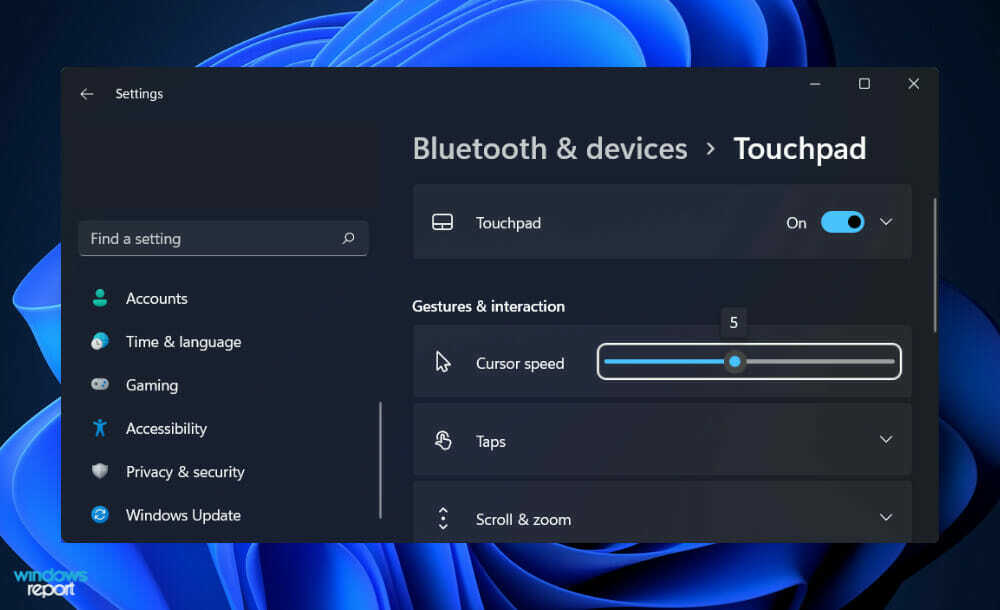
Este un lucru bun că actualizările Windows sunt efectuate automat, deoarece conțin frecvent remedieri de securitate. Cu toate acestea, descărcarea unei actualizări în timp ce participați la o sesiune de jocuri online poate consuma o cantitate semnificativă de lățime de bandă, prin urmare se recomandă dezactivarea actualizărilor automate.
Acest sfat este mai puțin un amplificator FPS și mai mult un economisitor de sănătate, deoarece nimeni nu vrea să fie distras de mesaje atunci când se află în mijlocul unei sesiuni de joc. Ar trebui să dezactivați notificările și să le activați odată ce ieșiți din joc.
Când dezactivați funcția de precizie a indicatorului în Windows 11, cursorul se va deplasa mai repede, în funcție de cât de repede mișcați mouse-ul. Cu toate acestea, dezactivarea preciziei indicatorului vă va permite să optimizați Windows 11 pentru jocuri.
Scăderea rezoluției jocului permite, de asemenea, GPU-ului să genereze mai multe cadre pe secundă. Deoarece există mai puțini pixeli de care să vă faceți griji, placa dvs. grafică se poate concentra pe creșterea ratei cadrelor. Puteți găsi setările de rezoluție în meniul de opțiuni al jocului.
Deoarece sunteți interesat de optimizarea performanței, ar trebui Consultați articolul nostru despre cum să faceți Windows 11 mai rapid și mai receptiv.
Alternativ, ați putea fi intrigat de ideea de a rula jocuri mai vechi pe sistemul de operare, dacă acesta este cazul, puteți aruncați o privire la ghidul nostru despre cum să rulați jocuri vechi pe Windows 11.
Chiar mai mult, poți acum instalați jocuri și aplicații Android pe Windows 11. Asigurați-vă că aruncați o privire la articolul legat pentru a afla cum puteți face acest lucru.
Spuneți-ne în secțiunea de comentarii de mai jos care soluție a funcționat cel mai bine pentru dvs., precum și cât de des jucați Fallout: New Vegas. Multumesc pentru lectura!
 Mai aveți probleme?Remediați-le cu acest instrument:
Mai aveți probleme?Remediați-le cu acest instrument:
- Descărcați acest instrument de reparare a computerului evaluat excelent pe TrustPilot.com (descărcarea începe pe această pagină).
- Clic Incepe scanarea pentru a găsi probleme Windows care ar putea cauza probleme PC-ului.
- Clic Repara tot pentru a remedia problemele legate de tehnologiile brevetate (Reducere exclusivă pentru cititorii noștri).
Restoro a fost descărcat de 0 cititorii luna aceasta.
![Remediați rapid și ușor erorile pentru fața Fallout 4 [maro, negru, întunecat]](/f/d4ce72c43886423b0b60af86a552777c.jpg?width=300&height=460)